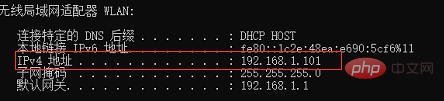本文摘自PHP中文网,作者V,侵删。

1、首先配置静态ip,需要去掉动态ip分配
2、子网第三个网段要与宿主机网段不同。本文宿主机IP第三个网段为:1,虚拟机第三个网段设置为:239
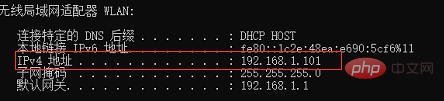

相关学习视频教程分享:linux视频教程
3、NET设置

4、ifcfg-ens33文件配置。
1 2 | cd /etc/sysconfig/network-scripts
vim ifcfg-ens33
|
1 2 3 4 5 6 7 8 9 10 11 12 13 14 15 16 17 18 19 20 21 22 23 24 25 26 27 28 29 30 31 | TYPE=Ethernet
PROXY_METHOD=none
BROWSER_ONLY=no
DEFROUTE=yes
PEERDNS=yes
PEERROUTES=yes
IPV4_FAILURE_FATAL=no
IPV6INIT=yes
IPV6_AUTOCONF=yes
IPV6_DEFROUTE=yes
IPV6_PEERDNS=yes
IPV6_PEERROUTES=yes
IPV6_FAILURE_FATAL=no
IPV6_ADDR_GEN_MODE=stable-privacy
NAME=ens33
DEVICE=ens33
PREFIX=16
### UUID默认
UUID=4d1c2382-814d-45e1-a5b9-252086ceff86
### 此部分设置最重要 需要根据实际情况进行设置。
# BOOTPROTO IP的配置方法[none|static|bootp|dhcp](引导时不使用协议|静态分配IP|BOOTP协议|DHCP协议)
BOOTPROTO=static
# ONBOOT 系统启动的时候网络接口是否有效(yes/no)
ONBOOT=yes
IPADDR=192.168.239.128 # 前边三个网段根据虚拟机设置进行配置 192.168.239.xxx 最后的xxx在0-255之间即可
GATEWAY=192.168.239.2 # 网关很重要,根据虚拟机设置的网关进行配置
DNS1=8.8.8.8 # DNS必填,否则可能无法上网
DNS2=114.114.114.114
|
5、重启网络服务
相关文章教程推荐:linux教程
以上就是linux无法访问外网的解决方法的详细内容,更多文章请关注木庄网络博客!
相关阅读 >>
怎么取消正在进行中的复制镜像(copyimage)任务
Linux如何查看ip地址
Linux怎么粘贴
Linux怎么保存退出
Linux虚拟机找不到网卡eth0
Linux下对端口流量进行统计的实例分析
Linux下目录的x执行权限问题探讨
Linux常见报错有哪些
如何使用云助手自动化管理实例
保护Linux系统安全的方法介绍
更多相关阅读请进入《Linux》频道 >>
转载请注明出处:木庄网络博客 » linux无法访问外网的解决方法